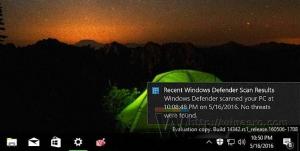Jak przenieść biblioteki nad ten komputer w systemie Windows 10?
Wcześniej w systemie Windows 8 aplikacja Eksplorator plików wyświetlała biblioteki nad „Ten komputer” (Komputer) w lewym okienku. W systemie Windows 10 Biblioteki są wyświetlane pod tym komputerem. Jeśli często korzystasz z Bibliotek, możesz chcieć przenieść je nad ten komputer, aby uzyskać szybszy dostęp. Zobaczmy, jak ponownie rozmieścić elementy i umieścić biblioteki nad tym komputerem w systemie Windows 10.
Jeśli ty włącz biblioteki w Eksploratorze plików, zobaczysz, że pozycja Biblioteki jest wyświetlana pod tym komputerem:
Do przenieś biblioteki nad ten komputer w systemie Windows 10, musisz zastosować prostą modyfikację rejestru.
- Otwórz Edytor rejestru (Zobacz jak).
- Przejdź do następującego klucza rejestru:
HKEY_CLASSES_ROOT \ CLSID \ {031E4825-7B94-4dc3-B131-E946B44C8DD5}Wskazówka: możesz uzyskać dostęp do żądanego klucza rejestru jednym kliknięciem.
- Po prawej stronie zobaczysz SortOrderIndex wartość, która jest ustawiona na 84 (w liczbach dziesiętnych). Zmień go na 56, ponownie w postaci dziesiętnej.

- W Windows 10 x64 musisz zastosować te same zmiany do następującego klucza:
HKEY_CLASSES_ROOT\Wow6432Node\CLSID\{031E4825-7B94-4dc3-B131-E946B44C8DD5} - Wyloguj się z systemu Windows 10.
- Zaloguj się ponownie i otwórz nowe okno Eksploratora. Wynik będzie następujący:

Możesz pobrać gotowe do użycia poprawki rejestru poniżej:
Przenieś biblioteki nad ten komputer
Otóż to.